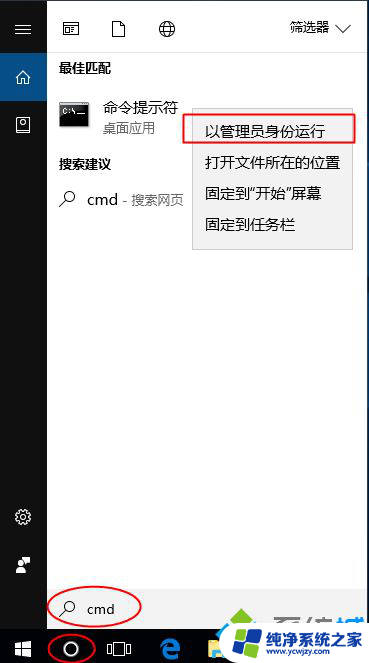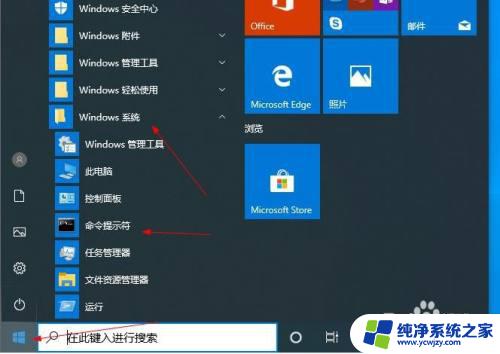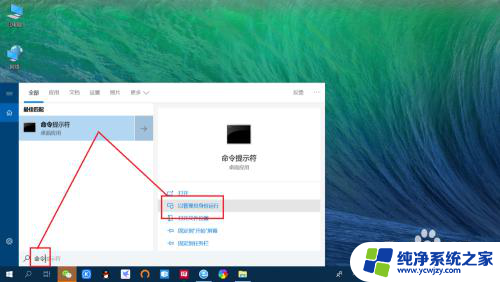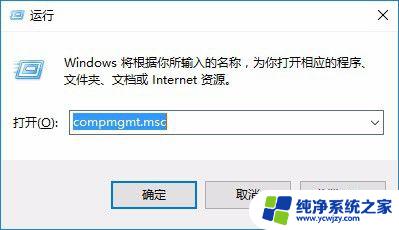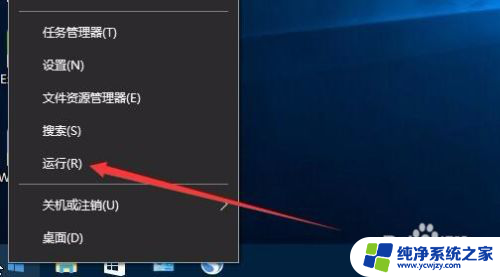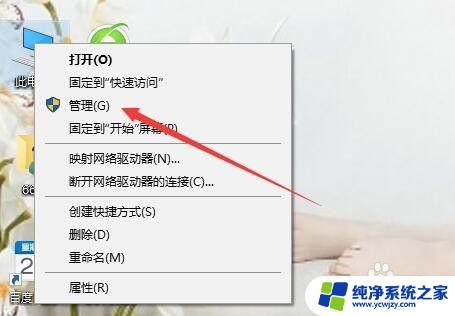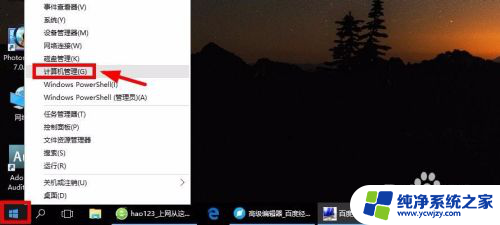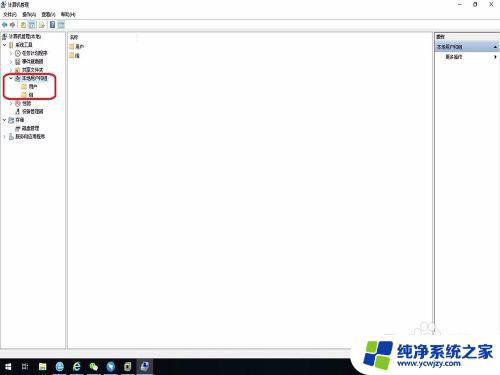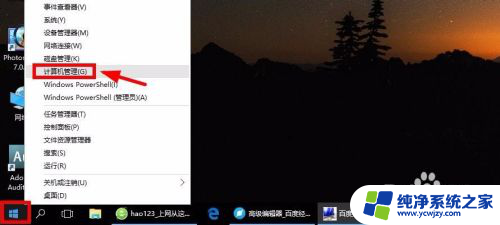win10家庭版启用administrator管理员账户
在使用Win10家庭版时,有时候我们可能需要启用管理员账户以方便进行系统设置或安装程序,但是在Win10家庭版中,默认情况下是隐藏管理员账户的。如何找回administrator管理员账户呢?接下来我们将详细介绍如何在Win10家庭版中找回管理员账户的方法。
方法如下:
1.在桌面的搜索按钮中,输入“cmd”字样。开始搜索,在第一个搜索结果中可以看到桌面应用字样。
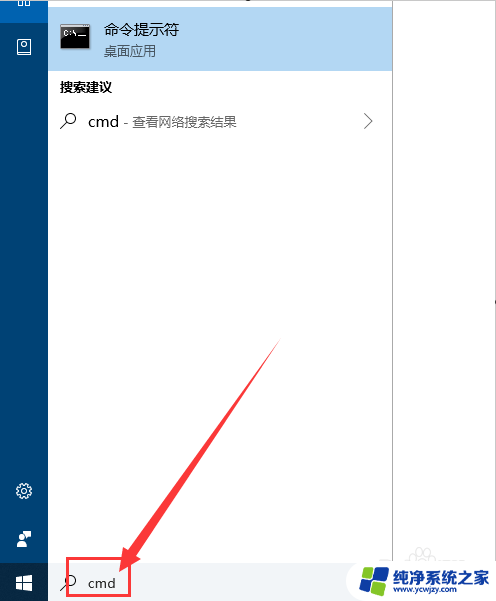
2.对着第一个桌面应用击右键,选择“以管理员身份运行”选项,就可以以管理员身份打开命令行窗口。
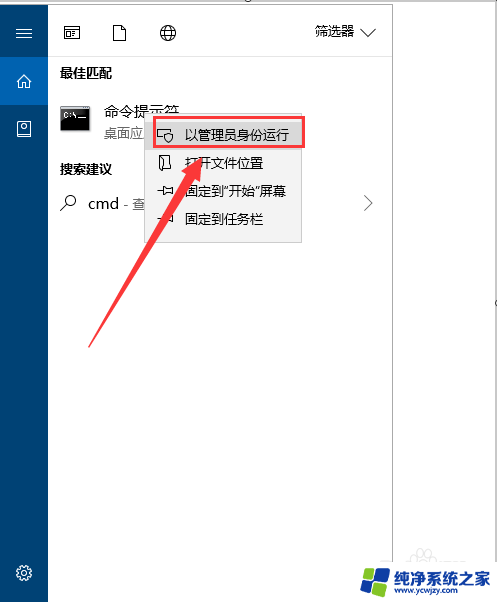
3.接下来,在命令行窗口中输入"net user administrator /active:yes"。然后按下回车键。
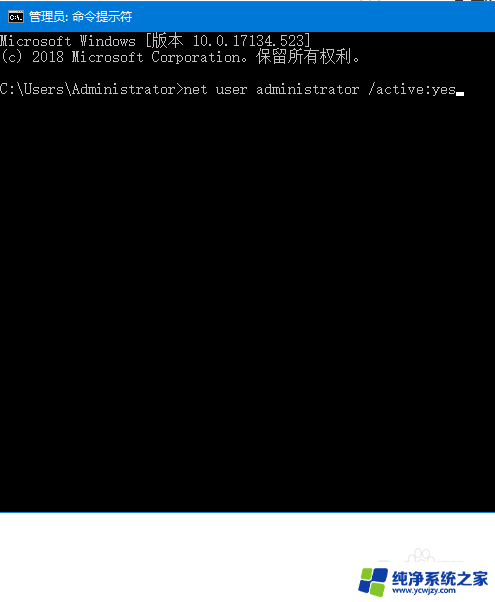
4.当页面中显示命令完成的信息提示之后,管理员账户已经成功开启
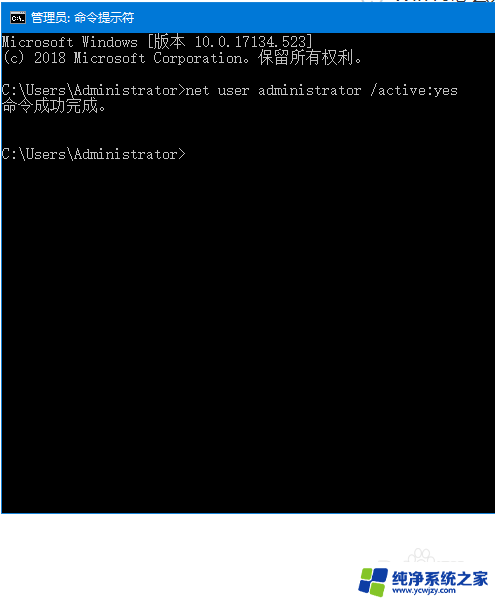
5.点击开始菜单,然后点击开始菜单中的头像。就可以看到Administrator账户啦,此时只要点击Administrator账户字样就可以进入Administrator账户了。
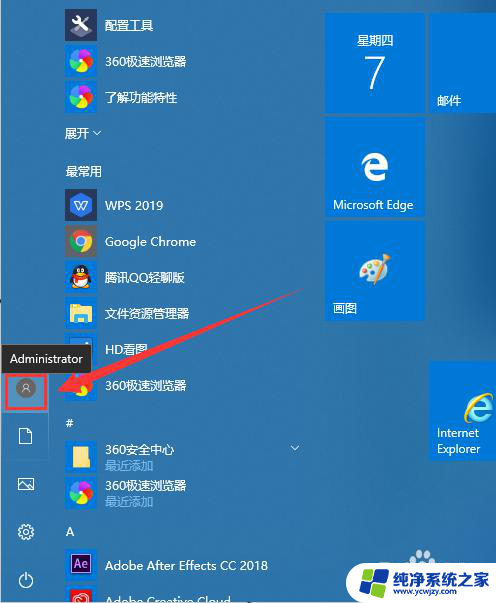
以上就是win10家庭版启用administrator管理员账户的全部内容,有需要的用户可以按照以上步骤进行操作,希望对大家有所帮助。